Samsung SM-T350 Bedienungsanleitung
Stöbern Sie online oder laden Sie Bedienungsanleitung nach Mobiltelefone Samsung SM-T350 herunter. Samsung SM-T350 Manuel utilisateur Benutzerhandbuch
- Seite / 109
- Inhaltsverzeichnis
- LESEZEICHEN
- Mode d’emploi 1
- Table des matières 2
- À lire avant utilisation 4
- Présentation de l’appareil 7
- Charger la pile 9
- Démarrage 10
- Utiliser une carte mémoire 11
- Retirer la carte mémoire 12
- Formater une carte mémoire 12
- Fonctions de base 14
- Toucher longuement 15
- Faire glisser 15
- Toucher deux fois 15
- Effleurer 16
- Écran d’accueil 17
- Liste des applications 18
- Icônes d’informations 19
- Panneau des notifications 20
- Ouvrir des applications 22
- Play Store 23
- Gérer les applications 23
- Saisir du texte 24
- Dictionnaire 25
- Capture d’écran 26
- Mes fichiers 27
- Fonction d’économie d’énergie 28
- Connectivité réseau 29
- Reconnaissance des 30
- Fenêtres multiples 32
- Affichage contextuel 34
- Personnaliser 36
- Définir un papier peint 37
- Modifier les sonneries 38
- Mode Privé 39
- Afficher du contenu masqué 40
- Fonction multiutilisateur 41
- Configurer un compte 42
- Contacts 43
- Rechercher des contacts 44
- Appareil photo 45
- Modes de prise de vue 46
- Beau portrait 47
- Intervalle de prise 47
- Son et prise 47
- S Finder 50
- Calendrier 50
- Créer des tâches 51
- Courriel 52
- Lire des messages 53
- Internet 54
- Écouter de la musique 55
- Lire des vidéos 56
- HORLOGE MONDIALE 57
- Calculatrice 58
- Smart Manager 59
- Google apps 60
- Établir une connexion avec 62
- Envoyer une image 63
- Recevoir une image 63
- Wifi Direct 64
- Connexion rapide 65
- SideSync 3.0 66
- Écran virtuel du téléphone 69
- Screen Mirroring 72
- Imprimer du contenu 74
- Mettre l’appareil à jour 77
- Utiliser un compte Samsung 78
- Réinitialiser les données 79
- Paramètres 80
- Utilisation des données 81
- Appareils 82
- Mouvements et gestes 83
- Applications 83
- Utilisateurs 83
- Personnel 84
- Confidentialité 85
- Accessibilité 85
- Sauvegarder et réinitialiser 87
- Langue et saisie 88
- Stockage 89
- Accessoires 89
- Date et heure 89
- À propos de l'appareil 89
- Dépannage 90
- Mise au rebut des composants 105
- Avis de non-responsabilité 106
- Droits d’auteur 109
- Avis d’Industrie Canada 109
Inhaltsverzeichnis
www.samsung.comMode d’emploiSM-T350Français (CA). 05/2015. Rev.1.0
Démarrage10• L’appareil peut être utilisé en cours de chargement, mais dans ce cas, le chargement complet de la pile risque de prendre plus de temps.•
Renseignements sur la sécurité100• Éteignez la tablette dans une station-service et dans des dépôts de carburant ou de produits chimiques.• N’entrepos
Renseignements sur la sécurité101Évitez de ranger la tablette à des températures très froides ou très chaudes. Utilisez la tablette à des températures
Renseignements sur la sécurité102Réduisez le risque de blessures causées par les mouvements répétitifsSi vous effectuez des mouvements répétitifs, com
Renseignements sur la sécurité103Installez les appareils mobiles et l’équipement avec précaution• Assurez-vous d’installer correctement les appareils
Renseignements sur la sécurité104Lorsque vous nettoyez votre tablette :• Essuyez la tablette ou le chargeur avec un linge doux.• N’utilisez pas de pro
Renseignements sur la sécurité105• Advenant le vol ou la perte de votre tablette, changez les mots de passe de vos comptes afin de protéger vos rensei
Renseignements sur la sécurité106Mise au rebut des pilesLa pile intégrée à ce produit ne peut être remplacée par l’utilisateur. Pour plus d’informatio
Renseignements sur la sécurité107liées au contenu ou aux services doit être envoyée directement aux fournisseurs de contenu ou de services.Précautions
Renseignements sur la sécurité108Lorsque la tablette fonctionne, l’indice DAS de la tablette peut être légèrement plus faible que le niveau indiqué à
Droits d’auteurCopyright © 2015 Samsung ElectronicsCe mode d’emploi est protégé par les lois internationales sur les droits d’auteur.Il est interdit d
Démarrage11Utiliser une carte mémoireInstaller une carte mémoireL’appareil est compatible avec les cartes mémoire d’une capacité maximale de 128Go. S
Démarrage12Retirer la carte mémoireAvant de retirer la carte mémoire, vous devez au préalable la désactiver pour pouvoir la retirer en toute sécurité.
Démarrage13Verrouiller et déverrouiller l’appareilLorsque vous pressez le bouton Allumer, l’écran s’éteint et l’appareil passe en mode Verrouillage. I
14Fonctions de baseUtiliser l’écran tactile• Évitez tout contact de l’écran tactile avec d’autres appareils électriques. Les décharges électrostatique
Fonctions de base15Toucher longuementPour accéder aux options disponibles, touchez longuement un élément à l’écran pendant plus de 2secondes.Faire gl
Fonctions de base16EffleurerPour passer d’une fenêtre à l’autre, glissez un doigt vers la gauche ou la droite depuis l’écran d’accueil ou la liste des
Fonctions de base17Disposition de l’écran d’accueilÉcran d’accueilL’écran d’accueil est le point de départ pour accéder à toutes les fonctions de l’ap
Fonctions de base18Options de l’écran d’accueilDans l’écran d’accueil, touchez longuement une zone vide de l’écran ou rapprochez deux doigts pour accé
Fonctions de base19Icônes d’informationsDes icônes d’informations apparaissent dans la barre d’état en haut de l’écran. Les icônes répertoriées dans l
2Table des matièresÀ lire avant utilisationDémarrage6 Contenu du coffret7 Présentation de l’appareil9 Charger la pile11 Utiliser une carte mémoire
Fonctions de base20Panneau des notificationsUtiliser le panneau des notificationsLorsque vous recevez de nouvelles notifications, telles que des messa
Fonctions de base21Organiser les boutons de réglage rapidePour organiser les boutons de réglage rapide dans le panneau des notifications, touchez MODI
Fonctions de base22Ouvrir des applicationsDepuis l’écran d’accueil ou la liste des applications, touchez une icône pour ouvrir l’application correspon
Fonctions de base23Play StoreUtilisez cette application pour acheter et télécharger des applications.Depuis la liste des applications, touchez Play St
Fonctions de base24Saisir du textePrésentation du clavierUn clavier apparait automatiquement lorsqu'un champ de saisie de texte s'affiche à
Fonctions de base25• : pour basculer en mode de saisie manuscrite.Revenir au clavier standard.• : pour ajouter un élément du presse-papier.• : p
Fonctions de base26Copier et coller du texte1 Touchez longuement le texte.2 Faites glisser l'icône ou pour sélectionner le texte voulu, ou to
Fonctions de base27Mes fichiersÀ propos de Mes fichiersUtilisez cette application pour accéder à divers fichiers stockés sur l’appareil ou par exemple
Fonctions de base28Fonction d’économie d’énergieÉconomie d’énergiePréservez l'autonomie de la pile en limitant les fonctions de l’appareil.Depuis
29Connectivité réseauWifiConnectez l’appareil à un réseau Wifi pour pouvoir utiliser Internet ou partager des fichiers multimédias avec d’autres appar
Table des matières3Gestionnaire d’appareils et de données75 Transférer des données depuis votre ancien appareil77 Utiliser l’appareil comme un disqu
30Reconnaissance des mouvements et maniabilitéMouvements et gestesSi l’appareil est soumis à des secousses ou à des chocs excessifs, cela peut entrain
Reconnaissance des mouvements et maniabilité31Capture d'écran par glissement de paumeDepuis la liste des applications, touchez Paramètres → Mouve
Reconnaissance des mouvements et maniabilité32Fenêtres multiplesIntroductionUtilisez cette fonction pour exécuter simultanément deux applications sur
Reconnaissance des mouvements et maniabilité33Utiliser les options supplémentairesLorsque vous utilisez des applications en vue fractionnée, sélection
Reconnaissance des mouvements et maniabilité34Ajuster la taille des fenêtresFaites glisser le cercle situé entre les fenêtres vers le haut ou le bas p
Reconnaissance des mouvements et maniabilité35Lancer l’affichage contextuel depuis un écran fractionné1 Dans l’écran fractionné, touchez une fenêtre d
36PersonnaliserGérer l’écran d’accueil et la liste des applicationsGérer l’écran d’accueilAjouter des élémentsDepuis la liste des applications, touche
Personnaliser37Gérer les pagesSur l’écran d’accueil, touchez longuement une zone vide pour ajouter, déplacer ou supprimer une page.Pour ajouter une pa
Personnaliser38Modifier les sonneriesVous pouvez modifier les sonneries des notifications.Depuis la liste des applications, touchez Paramètres → Sons
Personnaliser39Mode PrivéMasquez le contenu personnel de votre appareil afin d’éviter que d’autres puissent y accéder.En mode Privé, vous pouvez masqu
4À lire avant utilisationVeuillez lire attentivement ce mode d’emploi, afin de pouvoir utiliser votre appareil correctement et en toute sécurité.• Les
Personnaliser40Afficher du contenu masquéVous pouvez afficher le contenu masqué uniquement si le mode Privé est activé.1 Depuis la liste des applicati
Personnaliser41Fonction multiutilisateurConfigurez des comptes utilisateurs supplémentaires afin que d’autres personnes puissent utiliser votre appare
Personnaliser42Gérer les utilisateursAvec le compte Propriétaire, vous pouvez supprimer des comptes ou modifier leurs paramètres des profils limités.P
43ContactsAjouter des contactsTransférer des contacts depuis d'autres appareilsVous pouvez transférer dans votre appareil des contacts provenant
Contacts44Rechercher des contactsDepuis la liste des applications, touchez Contacts.Utilisez l’une des méthodes de recherche suivantes :• Faites défil
45Appareil photoPrises de vue de basePrendre des photos ou enregistrer des vidéos1 Depuis la liste des applications, touchez Appareil photo.2 Touchez
Appareil photo46Lancer l’appareil photo depuis l’écran verrouilléPour rapidement prendre des photos d’un moment particulier, lancez l’Appareil photo d
Appareil photo47Beau portraitUtilisez ce mode pour photographier des portraits avec des tos atténués afin d’obtenir des images plus douces.Depuis la l
Appareil photo48Paramètres de l’appareil photoDepuis la liste des applications, touchez Appareil photo → PARAMÈTRES. Les options suivantes sont dispon
49GalerieAfficher le contenu de l’appareilDepuis la liste des applications, touchez Galerie et sélectionnez une image ou une vidéo.Les fichiers vidéos
À lire avant utilisation5IcônesAvertissement : situations susceptibles de vous blesser ou de blesser autruiAttention : situations susceptibles d’endom
50Fonctions et applications utilesS FinderUtilisez cette application pour rechercher du contenu sur l’appareil. Vous pouvez appliquer divers filtres e
Fonctions et applications utiles513 Saisissez les détails de l’évènement.Saisir un titre.Saisir le lieu de l’évènement.Ajouter de l’information supplé
Fonctions et applications utiles52CourrielConfigurer des comptes courrielDepuis la liste des applications, touchez Courriel.Configurez un compte courr
Fonctions et applications utiles53Lire des messagesDepuis la liste des applications, touchez Courriel.Sélectionnez un compte courriel. Les nouveaux me
Fonctions et applications utiles54Internet1 Depuis la liste des applications, touchez Internet.2 Touchez le champ d’adresse. 3 Saisissez une adresseW
Fonctions et applications utiles55MusiqueÉcouter de la musiqueDepuis la liste des applications, touchez Musique.Sélectionnez une catégorie de musique,
Fonctions et applications utiles56VidéoLire des vidéosDepuis la liste des applications, touchez Vidéo.Sélectionnez une vidéo à lire.Déplacer le pannea
Fonctions et applications utiles57HorlogeAlarmeDepuis la liste des applications, touchez Horloge → ALARME.Créer une alarmeRéglez l’heure de l’alarme e
Fonctions et applications utiles58CHRONOMÈTREDepuis la liste des applications, touchez Horloge → CHRONOMÈTRE.Touchez DÉMARRER pour commencer à chronom
Fonctions et applications utiles59Smart ManagerLe gestionnaire intelligent fournit un aperçu de l’état de la pile de votre appareil, de son stockage,
6DémarrageContenu du coffretVérifiez le contenu du coffret et assurez-vous que tous les éléments suivants sont présents :• Appareil• Câble USB• Adapta
Fonctions et applications utiles60Google appsGoogle fournit des applications de divertissement, de réseaux sociaux et professionnelles. Vous aurez éve
Fonctions et applications utiles61Google Play JeuxTéléchargez des jeux sur Play Store et jouez avec d’autres participants.DriveStockez vos données sur
62Établir une connexion avec d’autres appareilsBluetoothÀ propos de BluetoothLa fonction Bluetooth crée une connexion sans fil directe entre deux appa
Établir une connexion avec d’autres appareils63Envoyer et recevoir des donnéesDe nombreuses applications prennent en charge le transfert de données vi
Établir une connexion avec d’autres appareils64Wifi DirectÀ propos de Wifi DirectLe Wifi Direct autorise la connexion directe entre des appareils via
Établir une connexion avec d’autres appareils65Interrompre la connexion à l’appareil1 Depuis la liste des applications, touchez Paramètres → Wifi.2 To
Établir une connexion avec d’autres appareils66Relancer la recherche d’appareilsSi l’appareil recherché n’apparait pas dans la liste, relancez la rech
Établir une connexion avec d’autres appareils67Avant d’utiliser cette application• Votre tablette et votre téléphone intelligent doivent prendre en ch
Établir une connexion avec d’autres appareils685 L’écran virtuel du téléphone intelligent apparait sur votre tablette et l’écran du téléphone intellig
Établir une connexion avec d’autres appareils69Utiliser l'écran du téléphone intelligent virtuelNaviguez sur l'écran du téléphone intelligen
Démarrage7Présentation de l’appareilÉcran tactileCapteur de luminositéBouton Applis récentesBouton AccueilBouton RetourPrise pour casque d’écouteBouto
Établir une connexion avec d’autres appareils70Déplacer l'écran du téléphone intelligent virtuelAppuyez le bord supérieur de l'écran du télé
Établir une connexion avec d’autres appareils71Basculer d'un écran à l'autreIl n’est pas possible d’utiliser simultanément l’écran de votre
Établir une connexion avec d’autres appareils72Copier des fichiers de la tablette sur le téléphone intelligent1 Touchez longuement un fichier de l’écr
Établir une connexion avec d’autres appareils73• La disponibilité de cette fonction dépend de votre zone géographique ou de votre fournisseur de servi
Établir une connexion avec d’autres appareils74Utiliser la fonction d’impression mobileConnectez l’appareil à une imprimante à l’aide de la fonction W
75Gestionnaire d’appareils et de donnéesTransférer des données depuis votre ancien appareilVous pouvez transférer des données de votre ancien appareil
Gestionnaire d’appareils et de données764 Sur votre appareil précédent, sélectionnez les données à envoyer vers votre nouvel appareil, puis touchez EN
Gestionnaire d’appareils et de données77Utiliser l’appareil comme un disque amovible pour le transfert des donnéesVous pouvez transférer différents ty
Gestionnaire d’appareils et de données78Mettre à jour l’appareil avec Smart SwitchConnectez l’appareil à un ordinateur et mettez à jour l’appareil ave
Gestionnaire d’appareils et de données79Utiliser un compte GoogleDepuis la liste des applications, touchez Paramètres → Sauvegarder et réinitialiser,
Démarrage8• Ne recouvrez pas la zone autour de l’antenne avec vos mains ou quelqu'objet que ce soit. Cela peut entrainer des problèmes de connect
80ParamètresÀ propos des paramètresUtilisez cette application pour configurer l’appareil, définir les paramètres d’une application et ajouter des comp
Paramètres81Utilisation des donnéesSuivez la trace du volume de données utilisées.Depuis l’écran Paramètres, touchez Utilisation des données.Pour accé
Paramètres82AppareilsSons et notificationsModifiez les paramètres des différents sons de l’appareil.Depuis l’écran Paramètres, touchez Sons et notific
Paramètres83Mouvements et gestesActivez la fonction de détection des mouvements et modifiez les paramètres permettant de contrôler la détection des mo
Paramètres84PersonnelFond d’écranModifiez les paramètres du papier peint de l'écran d'accueil et de l'écran verrouillé.Depuis l’écran P
Paramètres85ConfidentialitéDepuis l’écran Paramètres, touchez Confidentialité.• Localisation : pour modifier les paramètres des informations de locali
Paramètres86• Ouïe : personnalisez les paramètres afin d’améliorer l’utisalisation de l’appareil aux utilisateurs malentendants. –Désactiver tous les
Paramètres87ComptesAjoutez des comptes de messagerie électronique ou de réseaux sociaux.Depuis l’écran Paramètres, touchez Comptes.Sauvegarder et réin
Paramètres88SystèmeLangue et saisieModifiez les paramètres de la saisie de texte. La disponibilité de certaines options dépend de la langue sélectionn
Paramètres89StockageAffichez les informations relatives à la quantité de stockage disponible sur l’appareil et la carte mémoire, ou formatez une carte
Démarrage9Charger la pileVous devez charger la pile avant d’utiliser l’appareil pour la première fois. Vous pouvez également utiliser un ordinateur po
90AnnexeDépannageAvant de contacter un centre de service après-vente Samsung, veuillez essayer de mettre en œuvre les solutions suivantes. Il est poss
Annexe91Mauvaise réaction ou lenteur de l’écran tactile• Si vous fixez sur l’écran tactile un cache de protection ou tout autre accessoire en option,
Annexe92L’icône de la pile est videLe niveau de charge de la pile est faible. Charger la pile.La pile ne se charge pas correctement (pour les chargeur
Annexe93Qualité des photos inférieure par rapport à l’aperçu• La qualité de vos photos peut varier selon l’environnement et les techniques photographi
Annexe94Problème de connexion avec un ordinateur• Assurez-vous que le câble USB utilisé est compatible avec votre appareil.• Vérifiez que le pilote né
Annexe95Extraire la pile (type non amovible)• Ces instructions s’adressent uniquement à votre revendeur ou réparateur agréé.• Les dommages ou pannes p
Annexe964 Déconnectez les bornes de la pile comme illustré dans l’image ci-dessous.5 Tirez la languette pour retirer la pile de son logement.
97Renseignements sur la sécuritéCe chapitre présente des renseignements sur la sécurité pour les appareils mobiles. Certaines rubriques peuvent ne pas
Renseignements sur la sécurité98Manipulez et jetez la tablette et le chargeur de façon sécuritaire• Ne jetez pas la tablette au feu. Ne placez pas la
Renseignements sur la sécurité99Attention : Tout manquement aux règles de sécurité peut causer des blessures ou en endommager les équipements.Éteignez
Weitere Dokumente für Mobiltelefone Samsung SM-T350



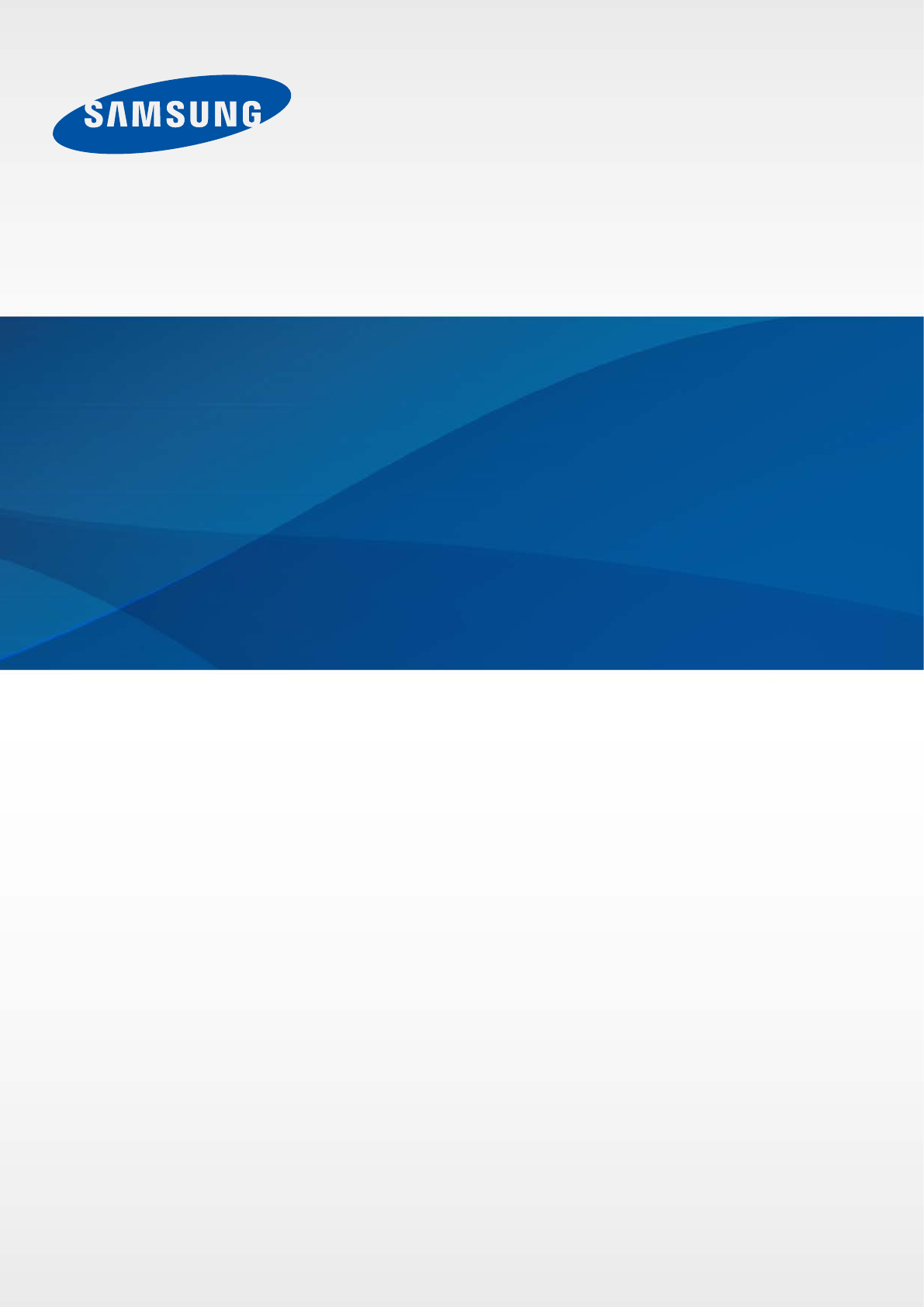
 (156 Seiten)
(156 Seiten) (115 Seiten)
(115 Seiten) (2 Seiten)
(2 Seiten) (138 Seiten)
(138 Seiten) (158 Seiten)
(158 Seiten)







Kommentare zu diesen Handbüchern